- Ошибка обновления Windows 0x80073701 - это ошибка, которая блокирует накопительные обновления Microsoft.
- Запуск средства устранения неполадок обновления - одно из первых действий при получении ошибки 0x80073701.
- Несколько действий командной строки также рекомендуются для решения этой проблемы.
- В большинстве случаев причиной ошибки обновления 0x80073701 являются поврежденные файлы.
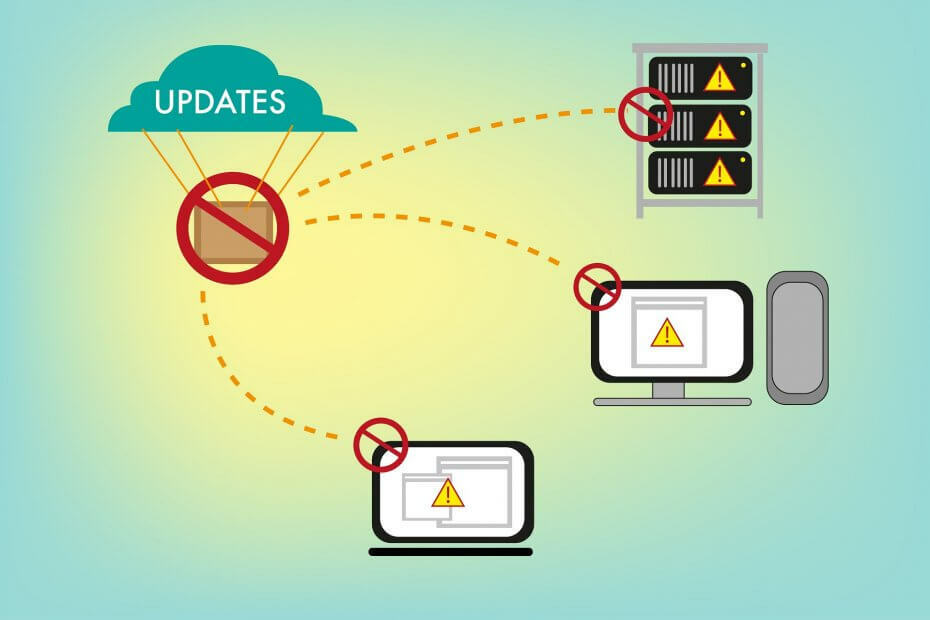
Это программное обеспечение будет поддерживать ваши драйверы в рабочем состоянии, тем самым защищая вас от распространенных компьютерных ошибок и сбоев оборудования. Проверьте все свои драйверы сейчас за 3 простых шага:
- Скачать DriverFix (проверенный файл загрузки).
- Нажмите Начать сканирование найти все проблемные драйверы.
- Нажмите Обновите драйверы чтобы получить новые версии и избежать сбоев в работе системы.
- DriverFix был загружен 0 читатели в этом месяце.
В Центр обновления Windows ошибка 0x80073701 возникает в Windows 10 и более ранних версиях. Это ошибка, которая блокирует накопительные обновления Microsoft.
Таким образом, пользователи не могут обновить Windows, когда возникает проблема. На данный момент нет специального официального разрешения для ошибки 0x80073701, хотя Microsoft признала код ошибки.
Однако это несколько решений, которые могут исправить ошибку обновления 0x80073701, в частности, в Windows 10.
Как исправить ошибку Центра обновления Windows 80073701?
- рun средство устранения неполадок Центра обновления Windows
- Запустите обслуживание образов развертывания и сканирование системных файлов
- Перезапустите службу обновления Windows
- Компоненты Центра обновления Windows
- Проверьте установку даты и времени
1. Запустите средство устранения неполадок Центра обновления Windows.
- Введите слово устранять неполадки в поле поиска на главном экране и нажмите Устранение неполадок , чтобы открыть Настройки.

- Выберите Центр обновления Windows и нажмите кнопку «Запустить средство устранения неполадок», чтобы открыть окно ниже.
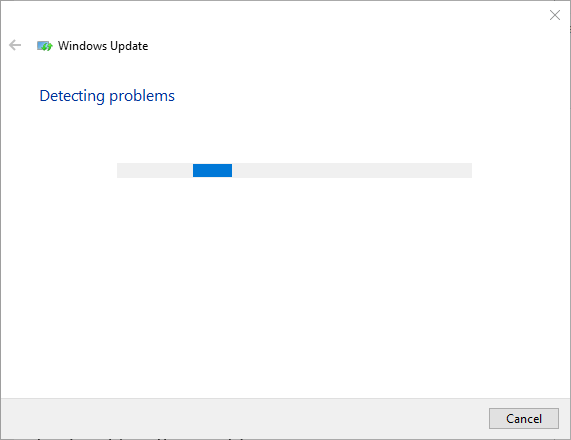
- Затем средство устранения неполадок может предоставить некоторые решения. Вы можете нажать Применить это исправление кнопку, чтобы применить предложенное решение.
Средство устранения неполадок Центра обновления Windows - это встроенный системный инструмент для исправления ошибок обновления Windows. Так что это может пригодиться для исправления ошибки 0x80073701.
Сообщалось, что при запуске этого инструмента ему удалось исправить некоторые ошибки, но в результате была отображена другая ошибка: Взапрошенная услуга уже запущена. Дополнительную помощь можно получить, набрав NET HELPMSG 2182.
Мы рассмотрели эту проблему в другая статья. Некоторые из представленных здесь решений также применимы к коду остановки 0x80073701.
2. Запустите обслуживание образов развертывания и сканирование системных файлов
- Нажмите кнопку на панели задач Кортаны, чтобы открыть это приложение.
- Введите ключевое слово «Командная строка» в поле поиска.
- Щелкните правой кнопкой мыши командную строку и выберите Запустить от имени администратора, чтобы открыть окно подсказки.

- Вы можете запустить служебную программу обслуживания образов развертывания и управления ими, введя следующую команду и нажав Enter: DISM.exe / Online / Cleanup-image / Restorehealth
- Enter и нажмите Enter, чтобы начать SFC сканирование: sfc / scannow
- Подождите около получаса, пока процесс не завершится.

- Затем перезапустите Windows, если сканирование SFC восстанавливает файлы.
Ошибка 0x80073701 может быть связана с поврежденные системные файлы. Вот почему мы рекомендуем использовать инструмент обслуживания образов развертывания и управления ими для восстановления wim.store. Средство проверки системных файлов также восстанавливает поврежденные системные файлы.
3. Перезапустите службу обновления Windows
- Запустите Run с помощью сочетания клавиш Windows + R.
- Входить Сервисы в Run и нажмите ОК.
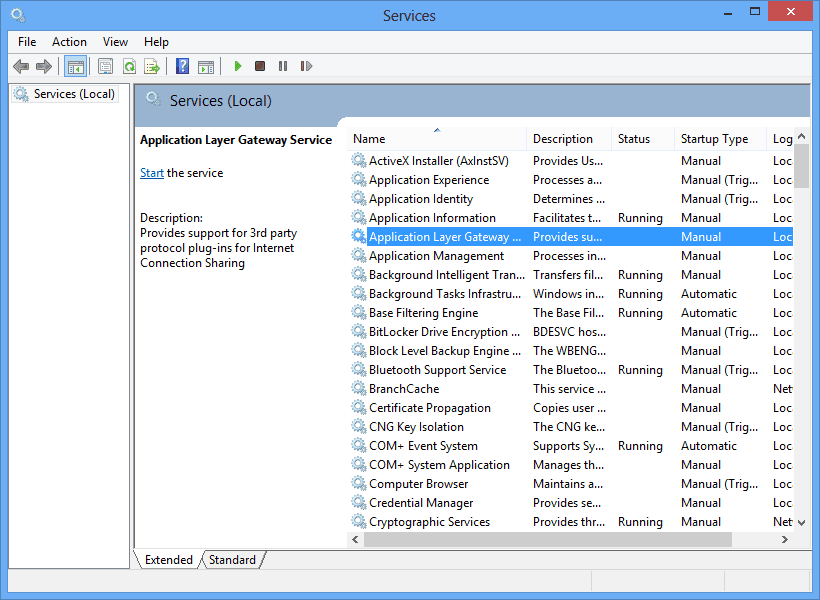
- Прокрутите вниз до Центра обновления Windows в окне «Службы».
- Дважды щелкните Центр обновления Windows.
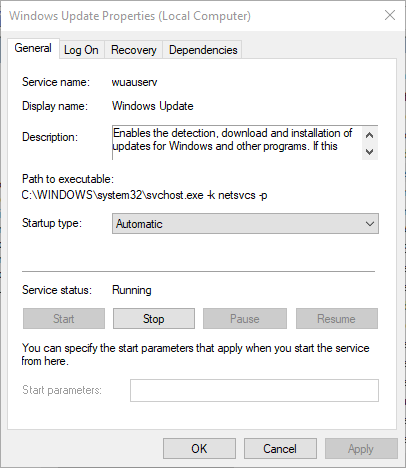
- нажмите Стоп в окне и щелкните ОК закрыть окно.
- Щелкните правой кнопкой мыши Центр обновления Windows и выберите Начинать чтобы перезапустить его.
Не удается подключиться к службе обновления Windows? Ознакомьтесь с этим руководством, чтобы исправить проблему!
4. Сбросить компоненты Центра обновления Windows
- Открой Командная строка как администратор.
- Затем введите следующие команды в строке отдельно:
чистая остановка wuauservчистая остановка cryptSvcчистые стоповые битыnet stop msiserver
- Затем переименуйте папку SoftwareDistribution, введя эту команду + Enter:
ren C: WindowsSoftwareDistribution SoftwareDistribution.old - Затем введите это, чтобы переименовать папку Catroot2 в Catroot2.old и нажмите Enter:
ren C: WindowsSystem32catroot2 Catroot2.old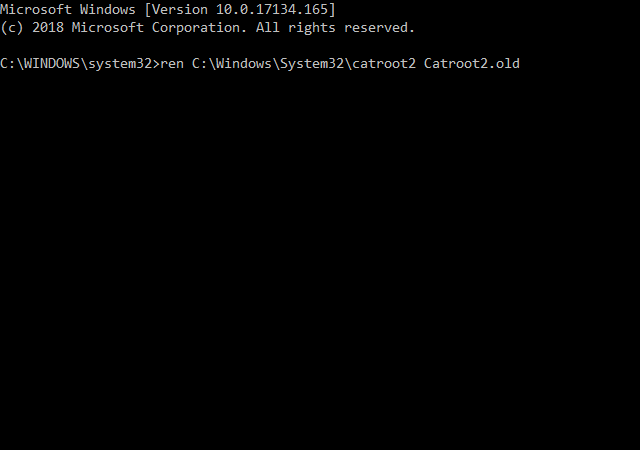
- Затем введите это, чтобы изменить заголовок папки SoftwareDistrbution:
C: WindowsSoftwareDistribution SoftwareDistribution.old - Перезапустите остановленные службы, введя следующие команды:
чистый старт wuauservчистый старт cryptSvcчистые стартовые битычистый старт msiserver
- Затем выйдите из окна командной строки и перезагрузите рабочий стол и ноутбук.
Сброс компонентов Центра обновления Windows восстановит их значения по умолчанию. Так что это разрешение, безусловно, стоит того.
5. Проверьте настройки даты и времени
- Щелкните значок Введите здесь для поиска и введите дату в поле поиска.
- Выберите Настройки даты и времени, чтобы открыть окно, показанное непосредственно ниже.

- При необходимости выберите часовой пояс в раскрывающемся меню Часовой пояс.
- Вы также можете переключить Установите время автоматически опция выключена и нажмите Изменять кнопку, чтобы вручную настроить дату и время.
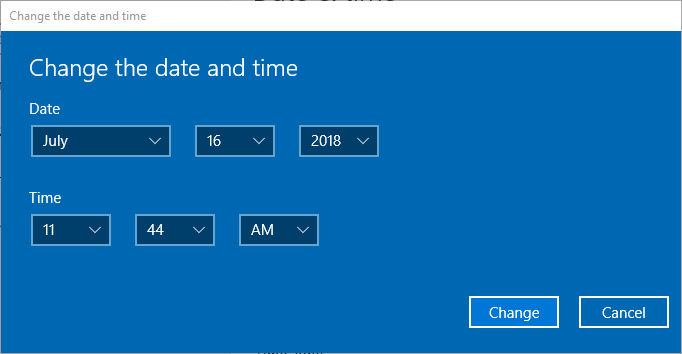
- Кроме того, вы можете синхронизировать часы с сервером, нажав Добавить часы для разных часовых поясов.
- Выберите вкладку Интернет-время и нажмите Изменять кнопка настроек.
- Затем вы можете выбрать Синхронизировать установите флажок Интернет-сервер времени и выберите сервер в раскрывающемся меню. Щелкните значок Обновить сейчас кнопка.

- Затем нажмите кнопку ОК кнопку, чтобы закрыть окно.
- нажмите Применять а также ОК кнопки.
Ошибка 80073701 также может быть связана с настройками даты и времени в Windows 10. Итак, убедитесь, что дата и время Windows 10 установлены правильно.
Некоторые из этих разрешений могут исправить ошибку 0x80073701. Кроме того, разрешения в эта почта также может исправить ошибки обновления Windows.
Если эта статья была полезной, напишите нам о своем опыте выполнения шага, который вы использовали, чтобы вернуть свое устройство в нормальное русло.
Часто задаваемые вопросы
Помимо стабильного подключения к Интернету, вам также необходимо иметь достаточно места на системном диске. Если вам не хватает последнего, подумайте о том, чтобы получить больший и лучший жесткий диск.
Самый быстрый способ исправить ошибку Центра обновления Windows - использовать собственное средство устранения неполадок Windows 10 и выбрать опцию Центра обновления Windows. Если у вас его нет, вы можете скачать его здесь отличный гид.
Есть много причины, по которым ваши обновления Windows загружаются медленно, например, программное обеспечение, которое конфликтует с Центром обновления Windows.

![Центр обновления Windows в настоящее время не может проверять наличие обновлений [Полное исправление]](/f/323f51a2ed765ca00d1aa8b1d8294cda.jpg?width=300&height=460)
![Ошибка обновления 0x80072EE2 в Windows 10 [Полное исправление]](/f/b66ab629bae0c19c470a8424fc328ca3.webp?width=300&height=460)